A Kodi lassan fut: 6 javítás a Kodi gyorsításához és korszerűsítéséhez
A Kodi a legjobb dolog, ami a videofilm óta történt a filmekkel. A szoftver lehetővé teszi a kiváló minőségű tartalom streamingét sokféle eszközön, videókat és műsorokat érhet el a világ minden sarkából. Míg új filmek felfedezése és a régi kedvencek felvétele nagyon szórakoztató, a parti csiszolásra kerülhet, ha a Kodi gyakran lassul.

Nem számít, hogy milyen készüléket használ, rengeteg trükköt használhat a Kodi korszerűsítésére és felgyorsítására. Az új felületektől a konfigurációs váltógombokig és a speciális kiegészítőkig olvassa el a Kodi felgyorsításának leghatékonyabb módszereit.
30 napos pénz-visszafizetési garancia
Tartsa a VPN-t aktívvá minden egyes adatfolyamot követően
A biztonságos online megőrzés manapság komoly gondot jelent, még az alkalmi internethasználók számára is. A Kodi rajongóknak néhány további aggódásuk van a listára való felvétele érdekében, mindezt a kalózkodás-orientált Kodi kiegészítők fokozott figyelmének köszönhetően. A VPN használatával mindig védheti magát az internetszolgáltatók fojtásától és a boldog kormányzati ügynökségek megfigyelésétől, ha a Kodi-nal közvetít. A VPN-k titkosítják az Ön adatait, hogy lehetetlenné tegyék a harmadik felek számára az olvasást. Senki sem tudja, hogy mit néz, ha egy VPN aktív, és ez a kevés módszer egyikét teszi lehetővé az online biztonság megőrzésében.
A legjobb VPN a Kodi számára - IPVanish
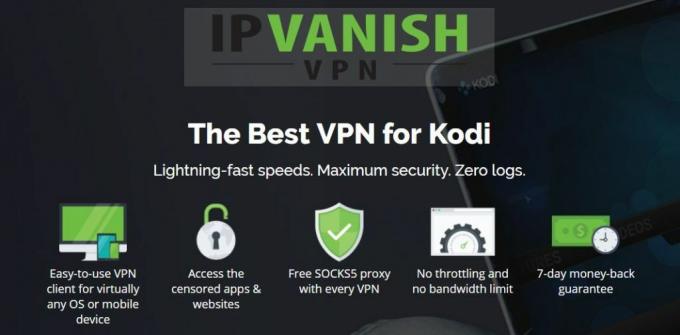
Ha szüksége van a sebesség és a biztonság megfelelő egyensúlyára, IPVanish a VPN, amelyhez fordulni kell. A szolgáltatás a legjobb tulajdonságainak köszönhetően tökéletesé teszi a Kodi mentén történő futtatást, beleértve a könnyű alkalmazások széles választékát, amelyek szinte annyi platformot támogatnak, mint maga a Kodi. Ez a gyorsaságokkal, a konfigurálható biztonsági lehetőségekkel és a több mint 60 különböző országban lévő 850+ szerverhálózattal kombinálva teszi az IPVanish-ot a legjobb választásnak, hogy biztonságban maradjon a Kodi használata közben.
Az IPVanish semmi rossz az adatvédelem szempontjából. Az összes, az eszközre továbbított és onnan elküldött adat 256 bites AES titkosítással zárolódik, amely egy világméretű szabvány, amelyet szinte lehetetlen megtörni. Adja hozzá a DNS szivárgás elleni védelmet az Ön személyazonosságának lepecsételéséhez, egy automatikus megszakító kapcsolót, amely véletlen véletlen leválasztás esetén biztonságos, és nulla naplózási irányelvet az összes forgalomra. Az IPVanish korlátlan sávszélességet és névtelen hozzáférést biztosít a torrent fájloktól a Kodi kiegészítőkig. Az IPVanish hihetetlenül könnyűvé teszi az adatok bizalmas kezelését!
Az IPVanish 7 napos pénz-visszafizetési garanciát kínál, ami azt jelenti, hogy van egy hete a kockázatmentes teszteléshez. Kérjük, vegye figyelembe, hogy Addiktív tippek az olvasók itt egy hatalmas 60% -ot megtakaríthat az IPVanish éves tervében, így a havi árat csak 4,87 dollárra csökkenti havonta.
Általános lassulási problémák, amelyeket javíthat
A szoftvereknek annyi módja van, hogy lelassuljanak a feltérképezéshez, mint amennyire telepíthető szoftver van. A Kodi rendkívül megbízható, de nem érzékeny a sebességgel kapcsolatos problémákra, különösen a rést igénylő hardvereknél. Ellenőrizze az alábbi listát, hogy megbizonyosodjon arról, hogy a probléma gyors-javítású-e, majd olvassa el az alábbi javaslatokat a Kodi egyszerűsítésére.
- Összetörés vagy fagyás - Egyes balesetek normálisak (lásd alább), mások azonban kényelmetlen és egyenesen idegesítő. Az ilyen problémák általában az operációs rendszerrel és magával a Kodi-vel kapcsolatosak, nem pedig valami telepítéssel. Próbálja meg frissíteni a Kodi-t egy újabb verzióra, vagy indítsa újra az eszközét.
- Dadogó videó - A legtöbb felhasználó összezavarja ezt egy internetes kérdés miatt, de ha egy videó leáll és gyorsan elindul, szinte tetszik ha valaki hiper sebességgel nyomja meg a szünet / kikapcsolás gombot, az azt jelenti, hogy súlyos képkocka-sebességgel rendelkezik problémák. Ezt valószínűleg az alacsony fogyasztású hardver okozza, hogy lépést tartson a HD vagy 4K videó követelményeivel. Váltson alacsonyabb minőségű adatfolyamra, vagy próbálja ki erősebb rendszeren.
- Gyakori video-pufferelés - Ha egy videó folyamatosan megáll a pufferolással, akkor valószínűleg az internetkapcsolathoz kapcsolódik, nem feltétlenül magához a Kodi-hoz. A pufferolás elég gyakori probléma, hogy egy teljes útmutatót írtunk a javításhoz: Hogyan állítsuk le a Kodi pufferelését
- Lassú menü - Ha Kodi egy csiga ütemében görgeti az ikonokat, akkor túl sok elemet próbál betölteni a hardveréhez, hogy lépést tudjon tartani. Váltson könnyű bőrre vagy ürítse ki a gyorsítótárat a dolgok felgyorsítása érdekében.
Hogyan gyorsítsuk fel Kodi-t
A Kodi korszerűsítése a beállítások megváltoztatásával
Kodi szinte mindent megtesz a lehető leghatékonyabban, közvetlenül a dobozból. A felhasználók túlnyomó többségének soha nem kell megérintenie a beállítások menüjét a lehető leggyorsabb élmény érdekében. Van néhány vizuális érdeklődés, amellyel Kodi ragaszkodik ahhoz, hogy nem feltétlenül ad hozzá semmit a médiaközpont tevékenységeihez. Kövesse az alábbi lépéseket, hogy letiltja őket, és még gyorsabban oldja meg a telepítést.
- Lépjen a Kodi főmenüjébe és kattintson a fogaskerék ikonra.
- Válassza az „Interfész beállítások” lehetőséget.
- Alul kattintson a fogaskerék szövegére, amíg az nem mondja: „szakértő”
- A bal oldali menü tetején kattintson a „Bőr” elemre.
- Ha nem az Estuary-t, a Kodi alapértelmezett felületét használja, érdemes lehet most rá váltani. A következő konfigurációs beállításokat úgy tervezték, hogy kihasználják az Estuary már zippy felületét.
- Kattintson a „Bőr konfigurálása…”
- Az „Általános” bőrbeállításoknál ellenőrizze, hogy a következő lehetőségek ki vannak-e kapcsolva:
Dia-animációk használata Az időjárási információk megjelenítése a felső sávban Média zászlók megjelenítése.

- Lépjen a „Grafika” fülre.
- Kapcsolja KI a „Média rajongói háttérként mutatása” lehetőséget.

Használjon gyorsabb bőrt a korszerűsített Kodi élményhez
A Kodi könnyű testreszabni, ezért sok ember fejlődött ki új témák és bőrök a szoftver számára. Ezek közül sok átrendezi Kodi alapfelületét hogy könnyebben hozzáférhessen a szükséges tartalomhoz. Mások kissé őrültek, és mindenféle animációt és képet dobnak az arcába. Lehet, hogy vonzónak tűnik, de a Kodi-t lassú, szinte használhatatlan szoftverré alakíthatja.
A 2017-es Kodi legszebb építményeinek néhányát lefedtük, és mi is megsemmisítettük az első tíz legutóbbi Kodi-kedvenc. Ezek többségét speciális célokra tervezték, mint például az élő sportesemények nézése vagy a HD-nézés filmek, de néhányuk kiválóan alkalmas könnyű eszközökhöz vagy bárkihez, aki mindenképp szórakoztató felületet keres zűrzavar.

Nem számít, hogy melyik felületet telepíti, mindig követheti a fenti szakasz konfigurációs lépéseit, hogy egy kicsit több sebességet érjen el. Az animációk és a háttérképet kikapcsolva lehet a legjobb dolog a Kodi élmény korszerűsítéséhez. És ha problémákba ütközik, akkor mindig megteheti távolítsa el az építményeket, és állítsa vissza a Kodi fájlt hogy visszatérjen az alapokhoz.
- Telepítse a Fire TV Guru buildt a Kodi gyorsabb eléréséhez bármilyen eszközön.
- Használja a Caz Lite épít hasznos, de könnyű bőr számára.
Gyorsítsa Kodi-t az Ares varázsló-kiegészítővel
Az Ares varázsló a nagyteljesítményű kiegészítő a Kodi számára amely sok telepítési és eltávolítási funkciót képes végrehajtani. Van még egy vagy két lap, amely arra irányul, hogy a Kodi tiszta és ésszerű maradjon. Mielőtt megkezdené az alábbi lépéseket, lépjen át a mi oldalunkra Az Ares varázsló telepítési útmutatója hogy a kiegészítő telepítve legyen és készen áll a gördítésre.
A legjobb hely a kezdéshez, ha a gyorsítótár beállításait módosítja. Ez elősegítheti a video stream-ek javítását és a Kodi pufferolással kapcsolatos problémák csökkentését.
- Lépjen a Kodi főmenüjébe.
- Kattintson a „Kiegészítők” elemre.
- Ugrás a „Program-kiegészítők”
- Nyissa meg az Ares varázslót.
- Kattintson a „Tweaks” elemre.
- Válassza a „Speciális beállítások varázsló” lehetőséget.
- Kattintson a képernyő jobb alsó sarkában található „Tovább” gombra.
- Kattintson a „Beállítások generálása” elemre.

- A varázsló beállítja a csúszkákat az eszköz optimális helyzetébe. Kézzel is beállíthatja.
- Kattintson az „Alkalmazások beállítása” lehetőségre.
- Indítsa újra a Kodi-t, hogy a változások hatályba lépjenek.
Az Ares varázslónak van egy általános karbantartási szakasza is, amely alkalmas a felesleges rendetlenség eltávolítására a rendszerből. Ez nagyrészt a tárhely felszabadítására irányul, de a rendszeres tisztítás a Kodi-élmény összességében gyorsabb elérését eredményezheti.
- Nyissa meg az Ares varázslót a Program-kiegészítők menüben.
- Kattintson a „Karbantartás” elemre.
- A jobb oldalon válassza a „cache / temp” törlése gombot.
- Az Ares varázsló azonnal törli a gyorsítótárat.

Fel kell gyorsítani a Kodi-t egy új operációs rendszerrel
Ha rávilágítunk, a világ minden csípése és trükköje nem fog annyira hozzáadni Kodi-nak ezt a nagy sebességet. Persze, különbséget fog észrevenni, de a hardver frissítéséhez vagy a jelenlegi eszköz terhelésének csökkentéséhez képest elhalványul. Itt szerepel a házimozi számítógépek és az operációs rendszerek Az OpenELEC és a LibreELEC játszik.
Az OpenELEC (Open Embedded Linux Entertainment Center) az egyik korábbi operációs rendszer, amelyet Kodi futtatására terveztek, és gyakorlatilag semmi mást. 2009-ben adták ki, és gyorsan az alapvető hardvereket is egy dedikált házimozi-rendszerré alakítja a Kodi és egy maroknyi nem hivatalos kiegészítő előzetesen telepítve.
2016-ban az OpenELEC csapata nagy része távozott, kódolt és létrehozta a LibreELEC-t. A kettő közötti különbség minimális, bár a LibreELEC egy kicsit gyakrabban frissül, és arra törekszik, hogy nonprofit szoftver legyen.

Nem számít, melyik operációs rendszert választja, elegendő operációs rendszerre lesz szüksége a Kodi futtatásához, felszabadítva a hardver erőforrásokat a gyorsabb menükhez és a jobb adatfolyamokhoz. Telepítheti az OpenELEC-t és a LibreELEC-et egyedileg gyártott médiaközponti hardverre, vagy egy Raspberry Pi-re vagy set-top TV-készülékre, amelyet külön streaming dobozt tervez létrehozni. Akárhogy is, a Kodi futtatásakor jelentős teljesítménynövekedést észlel.
- Letöltés LibreELEC hogy felgyorsítsam Kodi-t.
- Használat OpenELEC gyorsabb Kodi-patakok.
Fel kell gyorsítani a Kodi-t a hardver frissítésével
A Kodi gyakorlatilag minden piacon működik. Csak azért, mert telepítheti ötéves Android TV-dobozába, még nem azt jelenti, hogy jó teljesítményt fog elérni belőle. Sok Raspberry Pi felhasználó szerint a Kodi lassú a rendszerén, nagyrészt a platform alulteljesített hardvereinek köszönhetően. A Kodi okostelefonokon való futtatásakor hajlamos lesz a lelassulásra is, különösen akkor, ha HD tartalmat közvetít, vagy a képernyőt másik eszközre továbbítja.
Míg egy könnyű bőr használata vagy az alacsonyabb minőségű videóra váltás kissé korszerűsíti a Kodi-t, valójában sokkal jobb az, ha az alkalmazást egy erősebb hardverre telepíti. Semmi nem helyettesíti az erős processzort és egy maroknyi RAM-ot. A fent felsoroltakhoz hasonló alternatív eszközök gyakran elvégezhetik a munkát, de a nagyteljesítményű és a gyors Kodi teljesítmény érdekében PC-vel, laptopnal vagy felső szintű TV-dobozzal, mint például az NVidia Shield TV-vel.
Egyéb gyors javítások a Kodi felgyorsításához
Néhány lassulási probléma tartós lehet. Mások néhány pillanat alatt vereséget szenvednek a megfelelő csípések és ésszerű tippeknek köszönhetően. Mielőtt elkezdené a dolgok eltávolítását, próbálja ki az alábbi javaslatokat. Csak egy-két másodpercbe telik a teljesítés, és talán csak felgyorsítják a dolgokat!
- Indítsa újra mindent - A gyorsítótár-problémák problémát jelenthetnek mind a Kodi, mind az eszköz számára, amelyen futtatja. Először próbálja meg leállítani a szoftvert. Ha ez semmit sem gyorsít fel, indítsa újra a készüléket, indítsa el a Kodi-t, és próbálja újra.
- Frissítse Kodi - A Kodi régebbi verziói rosszul futhatnak az újabb hardvereken. Győződjön meg róla a legújabb verzió használata, mint új kiadások általában gyorsabbak és jobban optimalizáltak mint a régi alkalmazások.
- Törölje a felesleges kiegészítőket - Néhány kiegészítő a háttérben fut, még streaming közben is. Mások hozzájárulnak a lassú indulási időkhöz, amikor arra kényszerítik Kodit, hogy ellenőrizze a frissítéseket. Akárhogy is, a kiegészítő kiegészítők eltávolítása, amelyekre már nincs szüksége, valószínűleg gyors sebességnövekedést jelent.
- Gyári beállítások visszaállítása - Időnként a Kodi telepítése túl messze van ahhoz, hogy megkísérelje és konfigurálhassa az erőfeszítéseket. Ebben az esetben a legjobb a teljes gyári visszaállítás. A legjobb módszer erre: töltse le az Ares varázslót, készítsen biztonsági másolatot a forrásokról, majd használja ezt a intelligens gyári beállítások visszaállítása.
Általános összeomlás problémák Kodi-val
Egyetlen szoftver sem tökéletes, még olyan éves nyílt forrású alkalmazások sem, mint a Kodi. A Kodi korszerűsítése során két vagy két összeomlást kell találnia. Az időnkénti erőszakadások nem jelent problémát, de ha rendszeresen találkozik fagyokkal vagy lágyzárakkal, valami mélyebb hibánk lehet. De nem minden problémának van megoldása. A Kodi élmény néhány apró csuklással jár, amelyeket nem lehet racionalizálni, függetlenül attól, hogy mélyen ásni tudsz. Ha belefut az alábbi összeomlásokba, akkor csak vállat vállon kell lépnie és tovább kell lépnie.
- Kodi bezárása - A Kodi PC-vel való lekapcsolása gyakran lassú ügy. Akár manuálisan bezárja az ablakot, akár a Kodi beépített exit parancsát használja, nem ritka, ha legalább 20 másodpercet kell várnia, vagy pedig a Kodi teljesen összeomlik.
- Telepítések telepítése - Amikor új felületet ad hozzá vagy épít a Kodi készlet telepítéséhez, a programot gyakran újra kell indítani a változások érvénybe léptetéséhez. Az egyik rendkívül gyakori probléma, amellyel az emberek szembesülnek, a Kodi fagyasztása vagy összeomlása a telepítési folyamat befejezésekor. A legjobb módszer ennek elkerülésére a Kodi kézi leállítása, mielőtt az építkezés újraindítást kér.
- A telepítés befagy - Előfordulhat, hogy a Kodi zárolódik bizonyos kiegészítők telepítésekor, általában kétes forrásokkal vagy megszakadt hivatkozásokkal. Ennek egyetlen módja az, ha jobban beépített kiegészítőket használunk.
Olvasó javaslatok a Kodi korszerűsítéséhez
Saját tippeket vagy trükköket kapott a Kodi felgyorsításához? Függetlenül attól, hogy konfigurációs xml fájlokba merül, vagy szép funkciókkal ellátott szép kiegészítőt használ, tudni akarunk róla! Hangoljon be az alábbi megjegyzésekbe, hogy mindenki élvezhessen egy kis extra sebességet.
Keresés
Legutóbbi Hozzászólások
HD Box Kodi-kiegészítő: HD filmek közvetítése a Kodi-n, Telepítési útmutató
Ha film rajongó vagy és keres módot az összes legújabb és legforrób...
Goodfellas 2.0 Kodi kiegészítő: Hogyan lehet egyszerűen telepíteni és használni
Goodfellas 2.0 a Goodfellas kiegészítő második fő verziója, amelyet...
Facebook Kodi-kiegészítő: Hogyan tekinthetjük meg a Facebook-ot a Kodi-on
Úgy tűnik, hogy csaknem mindenki van bekapcsolva Facebook ezek a na...



